- Un ecran negru al morții Xbox One ar putea fi o chestiune de erori de putere.
- Ar trebui să puteți afla dacă Xecranul negru al cutiei la pornire dispare după repornire.
- Pe de altă parte, dacă Xcaseta One este blocată pe un ecran negru, modificarea rezoluției poate salva ziua.
- Cand Xbox One X pornește, dar fără imagine, asigurați-vă că cablul HDMI este conectat la portul potrivit.

Acest software va repara erorile obișnuite ale computerului, vă va proteja de pierderea fișierelor, malware, defecțiuni hardware și vă va optimiza computerul pentru performanțe maxime. Remediați problemele PC-ului și eliminați virușii acum în 3 pași simpli:
- Descărcați Restoro PC Repair Tool care vine cu tehnologii brevetate (brevet disponibil Aici).
- Clic Incepe scanarea pentru a găsi probleme cu Windows care ar putea cauza probleme PC.
- Clic Repara tot pentru a remedia problemele care afectează securitatea și performanța computerului
- Restoro a fost descărcat de 0 cititori luna aceasta.
Se pare că există o problemă larg răspândită a ecranului negru care afectează Xbox One chiar acum afectează modul în care se încarcă tabloul de bord de pe web, determinând apariția unor secțiuni goale.
Dacă sunteți unul dintre utilizatorii care se confruntă cu ecran negru al morții pe Xbox One, iată soluțiile disponibile de la Microsoft.
Cum remediez problemele legate de ecranul negru pe Xbox One?
- Ecran gol după revenirea la Acasă
- Rulați un instrument de depanare BSoD
- Ecran gol când vizionați un disc Blu-ray
- Ecran gol după pornirea consolei
- Utilizarea unui AVR în configurare
- Solicitați o reparație
- Alte metode
1. Ecran gol după revenirea la Acasă

- Țineți apăsat butonul Xbox butonul din partea frontală a consolei timp de aproximativ 10 secunde pentru a opri consola.
- apasă pe Xbox butonul de pe consolă sau Xbox de pe controlerul wireless Xbox One pentru a porni din nou consola.
2. Rulați un instrument de depanare BSoD
Dacă Xbox-ul este conectat la computerul dvs., este posibil ca problema să nu stea acolo. Un instrument general de depanare BSoD vă va ajuta rapid să remediați situația în acest caz.

Restoro este alimentat de o bază de date online care conține cele mai recente fișiere funcționale de sistem pentru computerele Windows 10, permițându-vă să înlocuiți cu ușurință orice element care poate provoca o eroare BSoD.
Acest software vă poate ajuta, de asemenea, prin crearea unui punct de restaurare înainte de a începe reparațiile, permițându-vă să restaurați cu ușurință versiunea anterioară a sistemului dvs. dacă ceva nu merge bine.
Acesta este modul în care puteți remedia erorile de registry utilizând Restoro:
- Descărcați și instalați Restoro.
- Lansați aplicația.
- Așteptați ca software-ul să identifice problemele de stabilitate și posibilele fișiere corupte.
- presa Începeți repararea.
- Reporniți computerul pentru ca toate modificările să intre în vigoare.
De îndată ce procesul de remediere este finalizat, PC-ul dvs. ar trebui să funcționeze fără probleme și nu va trebui să vă faceți griji cu privire la erorile BSoD sau la timpii de răspuns lent.
⇒ Ia Restoro
Declinare de responsabilitate:Acest program trebuie actualizat de la versiunea gratuită pentru a efectua unele acțiuni specifice.
3. Ecran gol când vizionați un disc Blu-ray

- apasă pe Xbox pentru a deschide ghidul.
- Clic Toate setările.
- Selectați Afișaj și sunet.
- Clic Opțiuni video.
- Apoi selectați Activați 24Hz pentru a dezactiva această setare.
4. Ecran gol după pornirea consolei

- Verificați dacă televizorul dvs. este setat la semnalul corect de intrare (HDMI).
- Asigurați-vă că conexiunea cablului HDMI la consola dvs. este sigură.
- Verificați dacă conexiunea cablului HDMI la televizor este sigură.
- Verificați dacă cablul HDMI este conectat la la TV port pe consolă.
- Efectuați o pornire la rece pe consola Xbox One ținând apăsat butonul de pornire din partea din față a consolei timp de 10 secunde, apoi porniți-l din nou.
- De asemenea, puteți reseta setările de afișare:
- Dacă există un disc în consola Xbox One, scoateți-l.
- Țineți apăsat butonul Xbox butonul de pe consolă timp de cinci secunde pentru a opri consola.
- Țineți apăsat butonul Xbox butonul și Scoateți până când auziți un semnal sonor pentru a porni consola. Veți auzi un bip imediat și un al doilea bip 10 secunde mai târziu. (Rețineți că aceasta va porni consola în modul de rezoluție redusă (640 × 480). Puteți reseta această setare prin Setări > Afișaj și sunete > Opțiuni video > Rezoluția TV.)
- Schimbați televizorul conectat la HDMI dacă vi se cere să parcurgeți acești pași la fiecare pornire.
- Conectați cablul HDMI la un alt port HDMI de pe televizor.
- Utilizați un alt cablu HDMI pentru a vă conecta consola la televizor.
- Conectați-vă consola la un alt televizor.
5. Utilizarea unui AVR în configurare
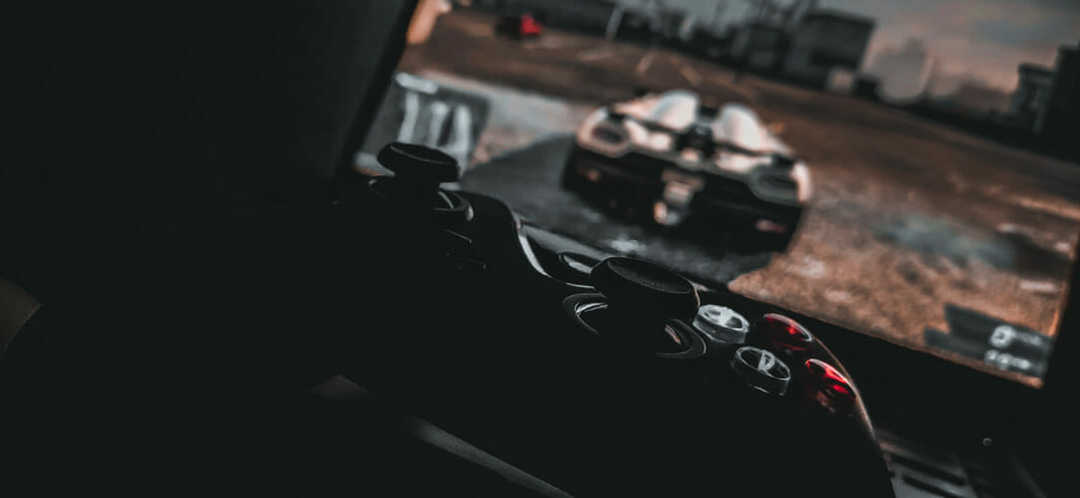
- Porniți dispozitivele în următoarea ordine:
- Porniți mai întâi televizorul.
- Odată ce televizorul afișează o imagine, porniți AVR-ul.
- Porniți consola Xbox One.
- Întoarceți sursa de intrare a AVR departe de Xbox One și apoi reveniți la HDMI sau HDMI2, apoi reveniți la HDMI1 folosind Intrare de pe telecomanda televizorului.
- Reporniți AVR-ul.
- Setează-ți TV conectat la HDMI:
- apasă pe Xbox pentru a deschide ghidul.
- Alege Setări.
- Clic Afișaj și sunet.
- Selectați Iesire video.
- Click pe Conexiune TV.
- Selectează HDMI opțiune.
6. Solicitați o reparație
- Conectați-vă la contul dvs. Microsoft și selectați Problema cu un dispozitiv.
- Sub Pentru ce dispozitiv? alegeți consola Xbox One sau înregistrați-o.
- Faceți clic pe Afișare problemă și selectați Următorul.
- În pagina următoare, furnizați detalii despre problemă în Descrie problema ta camp.
- Pe baza problemei descrise, trebuie să creăm o comandă de service pentru a înlocui dispozitivul dvs., faceți clic pe Următorul.
- Urmați pașii pentru a finaliza comanda de service.
7. Alte metode
Rulați o scanare a sistemului pentru a descoperi erori potențiale

Descărcați Restoro
Instrument de reparare PC

Clic Incepe scanarea pentru a găsi problemele Windows.

Clic Repara tot pentru a remedia problemele cu tehnologiile brevetate.
Rulați o scanare PC cu Restoro Repair Tool pentru a găsi erori care cauzează probleme de securitate și încetinesc. După finalizarea scanării, procesul de reparare va înlocui fișierele deteriorate cu fișiere și componente Windows noi.
Există mai multe alte metode care vă ajută să remediați problema Xbox One BSoD:
- Deschideți ghidul, apăsați Acasă, și apoi navigați la o altă filă, departe de tabloul de bord principal, pentru a împiedica apariția erorii.
- De asemenea, puteți seta consola în modul offline deconectându-vă de la Xbox Live.
- Deconectați orice hard disk extern și conectați-l din nou.
Iată, BSoD-urile de pe Xbox One nu ar trebui să vă mai facă probleme.
Știți alte soluții la această problemă? Spuneți-ne în secțiunea de comentarii de mai jos.
 Încă aveți probleme?Remediați-le cu acest instrument:
Încă aveți probleme?Remediați-le cu acest instrument:
- Descărcați acest instrument de reparare a computerului evaluat excelent pe TrustPilot.com (descărcarea începe de pe această pagină).
- Clic Incepe scanarea pentru a găsi probleme cu Windows care ar putea cauza probleme PC.
- Clic Repara tot pentru a remedia problemele cu tehnologiile brevetate (Reducere exclusivă pentru cititorii noștri).
Restoro a fost descărcat de 0 cititori luna aceasta.
întrebări frecvente
Asigurați-vă că Cablu HDMI pe care îl utilizați este conectat la portul Xbox One corect, care este la TV. Deconectarea cablului de alimentare de pe Xbox ar putea ajuta, de asemenea.
În acest caz, o resetare hard a consolei ar putea rezolva problema. Verifică Acest articol pentru a vedea pașii exacți și pentru a găsi, de asemenea, soluții suplimentare.
Erori de ecran negru constant al morții, mesaje de eroare repetate și / sau un controler care nu răspunde poate indica faptul că Xbox-ul dvs. are nevoie de reparații sau upgrade.

![FIFA 17 blocat pe ecranul de încărcare [CORECȚII ACTUALIZATE]](/f/2c34e1e8e0a95b53637665b0ad88e6fc.jpg?width=300&height=460)
![[REZOLVAT DE EXPERȚI] Jocul nu a putut porni eroarea Xbox](/f/ad235153639895df4b37731f3236ba5f.jpg?width=300&height=460)